Spille inn videoklipp med Bokeh-effekten
Du kan spille inn videoer med Bokeh-effekten. Bokeh-effekten reduserer fokuset i bakgrunnen for å fremheve objekter i forgrunnen og gi en kunstnerisk effekt.
- Finn og trykk på
 (Kamera-ikon).
(Kamera-ikon). -
Velg modusen [Bokeh-video] i [Mer].
- Trykk på
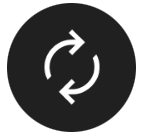 (Bytt kamera-ikon) for å bytte mellom hovedkameraet og frontkameraet.
(Bytt kamera-ikon) for å bytte mellom hovedkameraet og frontkameraet. -
Rett kameraet mot motivet.
-
Trykk på en av vinkelknappene for å bytte visningsvinkel mens du bruker hovedkameraet.
-
Trykk på
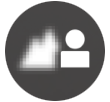 (Bokeh-ikon) i søkeren.
(Bokeh-ikon) i søkeren. - Dra glidebryteren for å justere Bokeh-effekten.
Trykk på
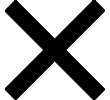 (Knapp Lukk) i søkeren for å skjule glidebryteren.
(Knapp Lukk) i søkeren for å skjule glidebryteren. -
Berør det motivet du vil fokusere på, i søkeren.
-
Fokusrammen vises.
Kameraet fokuserer på det berørte motivet og begynner sporingen.
Hvis du vil avbryte fokusering, trykker du på fokuseringsrammen.
-
Glidebryteren for fargejustering
 og glidebryteren for lysstyrkejustering
og glidebryteren for lysstyrkejustering  vises.
vises.Dra glidebryterne for å justere fargen og lysstyrken.
-
- Trykk på
 (Knapp Start video-opptak) på skjermen, eller trykk på utløserknappen på enheten.
(Knapp Start video-opptak) på skjermen, eller trykk på utløserknappen på enheten.
Hvis du vil stoppe innspillingen av en video, trykker du på
Hvis du vil vise, dele eller redigere videoer i Google Foto-appen, trykker du på miniatyrbildet. Hvis du vil ha mer informasjon om Google Foto-appen, kan du gå til support.google.com/photos. (Knapp Stopp video-opptak) på skjermen eller på enhetens utløserknapp på nytt.
(Knapp Stopp video-opptak) på skjermen eller på enhetens utløserknapp på nytt.
Slik endrer du kamerainnstillingene
-
Trykk på
 (Innstillinger-ikon) for å finne og endre innstillinger som brukes oftere.
(Innstillinger-ikon) for å finne og endre innstillinger som brukes oftere.-
Oppløsning
HD / Full HD
Den aktuelle oppløsningsinnstillingen vises i midten øverst på skjermen. Du kan endre innstillingen ved å trykke gjentatte ganger på verdien.
-
Lys (kun hovedkamera)
Av / På
Gjeldende lysstatus vises øverst til venstre på skjermen. Du kan slå lyset på eller av ved å trykke på ikonet.
-
-
Trykk på [Meny]-knappen for å endre mer detaljerte innstillinger.
-
Automatisk bildefrekvens
På / Av: Optimaliserer automatisk bildefrekvensen for å forbedre videokvaliteten i forhold med lite lys.
-
Stabilisering
Høy kvalitet / Standard / Av: Du kan spille inn jevne videoer uten risting. Velg [Høy kvalitet] for å få den kraftigste stabiliseringseffekten. Hvis du velger [Standard], blir stabiliseringseffekten redusert, men du kan spille inn videoer med en litt bredere synsvinkel.
-
Ansikt-/øye-AF (kun hovedkamera)
Du kan spille inn videoer som fokuserer på ansiktene eller øynene til mennesker og dyr.
Når kameraet registrerer ansiktene til mennesker eller dyr, vises det en registreringsramme. For å endre fokusmålet trykker du på ansiktet til motivet du ønsker å fokusere på.
Ansikt-/øye-AF: Fokuserer på ansikter eller øyne.
Ansikt-AF: Fokuserer bare på ansikter.
Av
-
Mikrofon
Du kan velge hvilken mikrofon som skal brukes mens du spiller inn videoer.
Alle retninger (stereo): Ideelt for å ta opp lyd fra alle sider eller retninger, som f.eks. lyden fra omgivelsene.
Stemmeprioritet (bak): Ideelt for å ta opp stemme eller lyd fra motivet når du tar opp med hovedkameraet. Berør bakpanelet så lite som mulig under opptak for å unngå at støyen kommer med på opptaket.
Stemmeprioritet (foran): Ideelt for å ta opp stemme eller lyd fra motivet når du tar opp med frontkameraet.
-
Veiledning for å forlenge opptaksvarigheten
Du kan forhindre en økning i temperaturen på enheten slik at du kan spille inn videoer over lengre tid ved å deaktivere batterikrevende funksjoner. Følg instruksjonene på skjermen for å optimalisere innstillingene.
-
Berøringssporing (kun hovedkamera)
Kameraet sporer det valgte objektet og justerer lysstyrken.
-
Reduksjon av vindstøy
Du kan redusere vindstøyen som oppstår under opptak, uten å miste den opprinnelige lydkvaliteten.
-
Merknad
- Zoom er ikke tilgjengelig når [Bokeh-video]-modusen er valgt i [Mer].
Hint
- For å ta bilder med Bokeh-effekten må du velge [Bokeh]-modus.
- Du kan velge sluttbehandlingen av bilder (Framt.). Trykk på
 (Framt.-ikon). Hvert utseende er optimalisert med en annen kombinasjon av fargetone, metning, kontrast, skarphet, lysstyrke og andre bildeelementer, slik at du kan stille inn bildebehandling med din foretrukne balanse for disse elementene. Hvis du vil ha mer informasjon om hvert forhåndsinnstilte utseende, trykker du på
(Framt.-ikon). Hvert utseende er optimalisert med en annen kombinasjon av fargetone, metning, kontrast, skarphet, lysstyrke og andre bildeelementer, slik at du kan stille inn bildebehandling med din foretrukne balanse for disse elementene. Hvis du vil ha mer informasjon om hvert forhåndsinnstilte utseende, trykker du på  (Les mer-knapp).
(Les mer-knapp). - Se de aktuelle emnene i "Beslektet emne" for informasjon om ytterligere kamerainnstillinger.
